Várias etapas estão envolvidas na criação de uma matriz RAID 10. Para iniciar o processo, a tela de entrada do BIOS ou Console de BIOS do RAID Intel® os prompts devem estar visíveis.
- Se a tela do logotipo Intel ou OEM for exibida durante o POST, consulte as etapas para desabilitar a tela do logotipo.
- Se você ver a tela de entrada do BIOS ou o prompt de comando Intel® RAID BIOS, vá para a etapa 1.
Siga essas etapas para selecionar as unidades para criar grupos de unidades. Consulte a imagem da tela de definição de grupo da unidade nesta seção. Cada grupo de unidades deve ter a quantidade e o tamanho idênticos das unidades. Para RAID 10, use duas unidades por grupo de unidades.
Quando o servidor inicializar, pressione e segure Ctrl+G para entrar no Console de BIOS do RAID Intel. A tela seleção do controlador é exibida.
Selecione um controlador e clique em Iniciar para iniciar a configuração.
Selecione Configuração personalizada e clique em Avançar. A tela De definição de grupo da unidade é exibida.
Pressione e segure Ctrl e clique em duas Unidades no painel esquerdo que você deseja no primeiro grupo de unidades.
Clique em Adicionar à matriz. Clique em Aceitar DG para confirmar. O primeiro grupo de unidades é exibido em Grupos de unidades no painel direito.
A partir das unidades que permanecem disponíveis, repita as etapas 4 e 5.
O painel direito agora exibe vários grupos de unidades. Você pode adicionar até oito matrizes no painel certo para RAID 10.
Na tela Definição do grupo de unidades, pressione e segure Ctrl e selecione os grupos de unidade relacionados para abranger a matriz RAID 10.
Clique em Avançar.
Clique em Adicionar a SPAN.
Clique em Avançar. A tela de definição de unidade virtual é exibida. Consulte a imagem nesta seção.
Clique no menu suspenso nível RAID e selecione RAID 10.
Faça as seleções adequadas para sua aplicação para essas categorias: Tamanho da faixa, política de acesso, política de leitura, política de gravação, política de E/S, Cache de disco e Desabilitar BGI (Y/N). Para obter informações, consulte Configurando parâmetros da unidade no guia Software da RAID Intel® do usuário.
Clique no menu suspenso Tamanho selecionado e defina o tamanho da unidade como um número maior do que o tamanho do Grupo de unidades. Exemplo: se o grupo de unidades RAID1 = 465,250 GB, definir o tamanho da unidade para um mínimo de 465.300 e um máximo de 930.500 GB.
Clique em Aceitar.
Clique em Avançar se o aplicativo não avançar automaticamente para a próxima tela.
Quando solicitado a salvar a configuração, clique em Sim. A configuração é armazenada no Intel® RAID Controller.
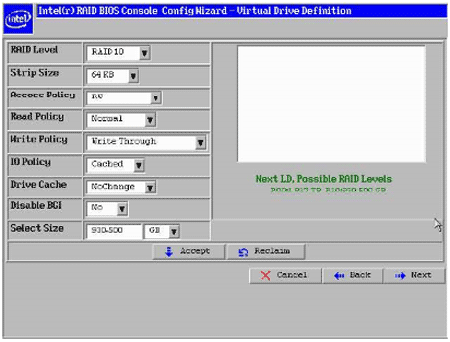
- Quando solicitado a inicializar a unidade, clique em Sim.
- Selecione Inicializar rapidamente e clique em Ir. As unidades inicializam com base nas configurações RAID. Se você selecionar Inicialização lenta, a ação inicializa toda a unidade e pode levar várias horas para ser concluída.
- Clique em Home na parte inferior para retornar à tela principal.
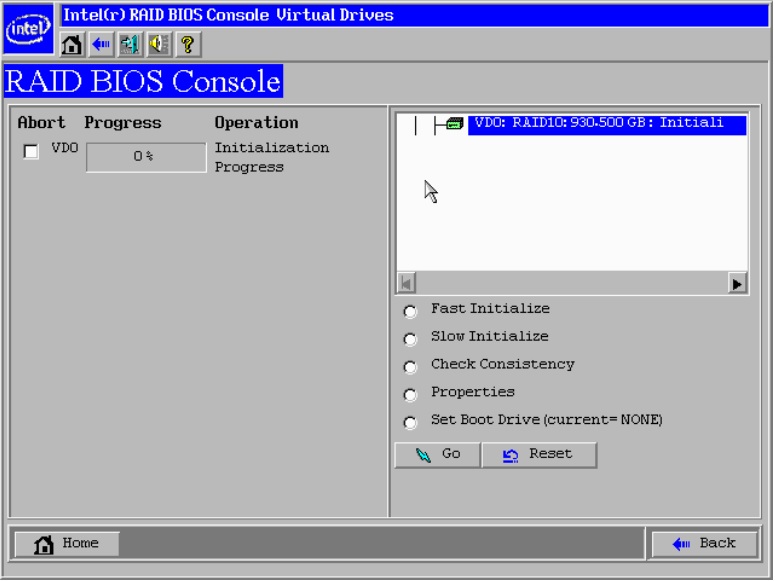
Para ver as unidades, clique em Unidades virtuais da lista no lado esquerdo da Console de BIOS do RAID Intel®.
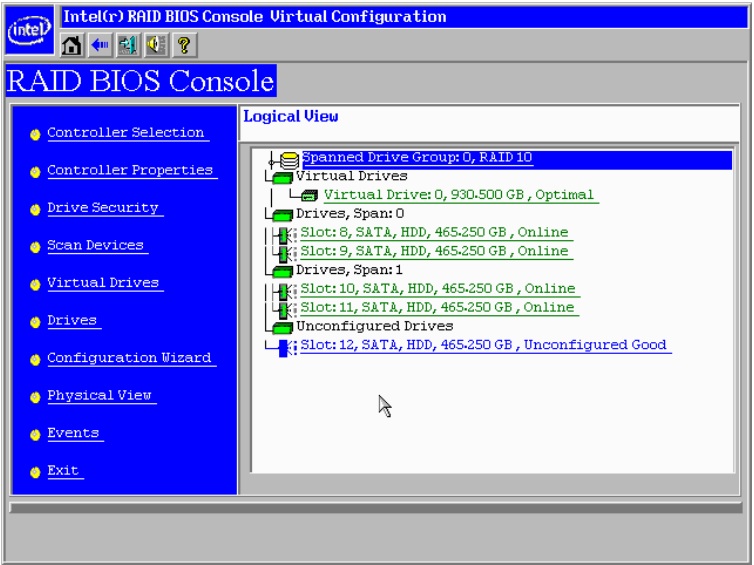
No lado direito da tela, selecione a Unidade para visualizar propriedades.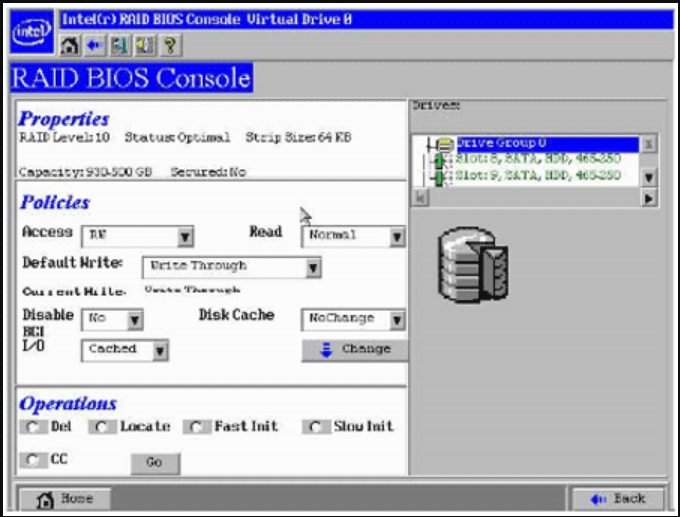
Onde eu vou para obter mais informações?
Para obter informações sobre como criar uma unidade virtual enlatada (RAID 10, também) usando o Utilitário Console de BIOS do RAID Intel® 2, consulte o Apêndice A do Guia do usuário Software da RAID Intel® anteriormente mencionado.